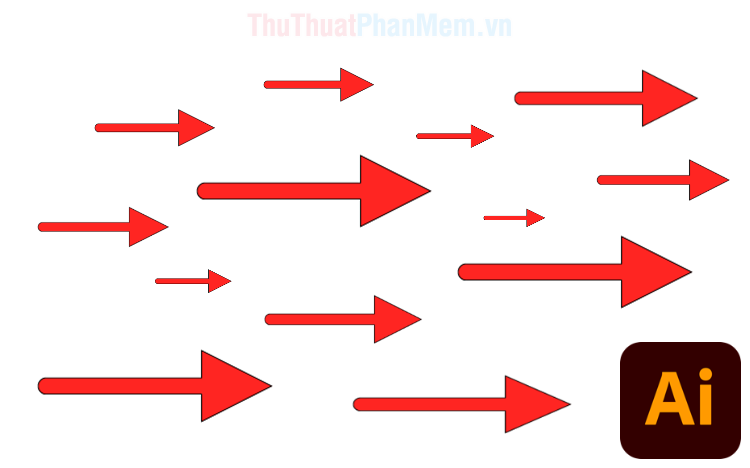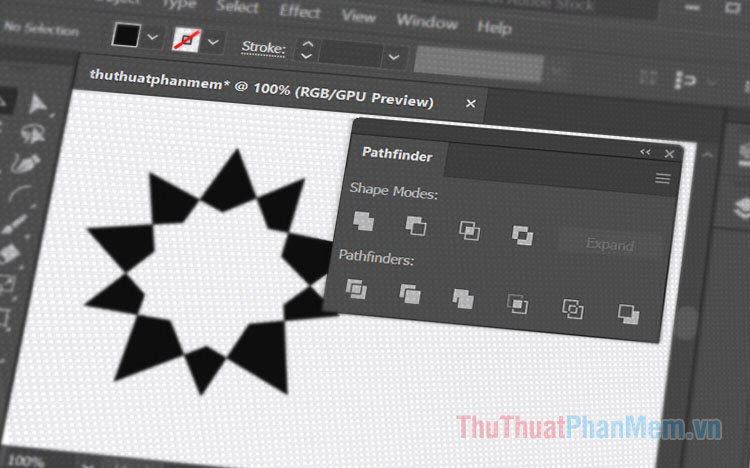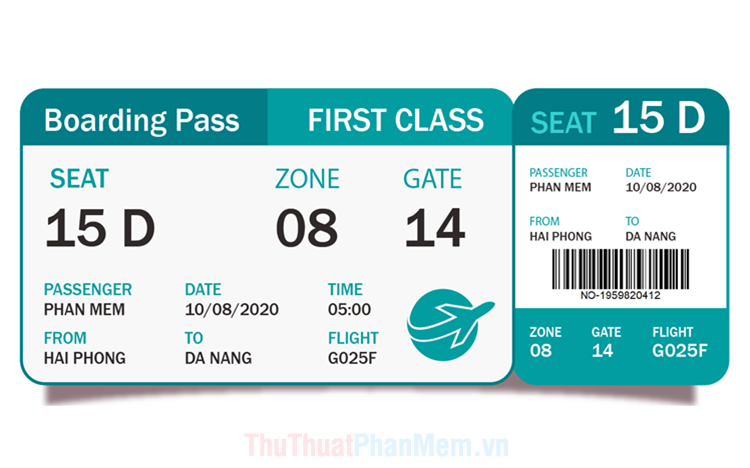Cách cài thêm Font chữ vào Illustrator
Font chữ trong thiết kế đồ họa là thành phần khá quan trọng và những bộ font chữ mẫu không đủ để đáp ứng cho nhu cầu sáng tạo của chúng ta. Trong bài dưới đây, chúng ta hãy cùng tìm hiểu cách cài thêm font chữ cho Illustrator như thế nào nhé!

Cài thêm font chữ cho Illustrator thực sự rất dễ dàng nếu như bạn thực hiện theo đúng quy trình. Sau đây là phần hướng dẫn. Trong bài hướng dẫn, mình sẽ thêm font chữ VNI – bộ font chữ tiếng Việt khá nổi tiếng và đẹp mắt, phù hợp cho các bạn làm việc với thiết kế banner, quảng cáo.
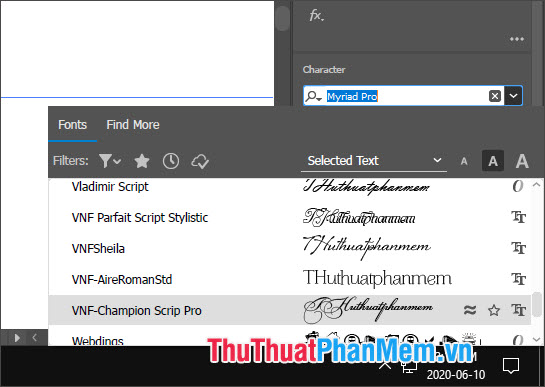
Qua hình dưới đây, bạn có thể thấy font chữ của mình trong Illustrator chỉ có font VNF mà không có VNI.
Bước 1: Bạn phải đóng phần mềm Illustrator lại bằng cách click vào nút [X] ở phía trên cùng bên phải.
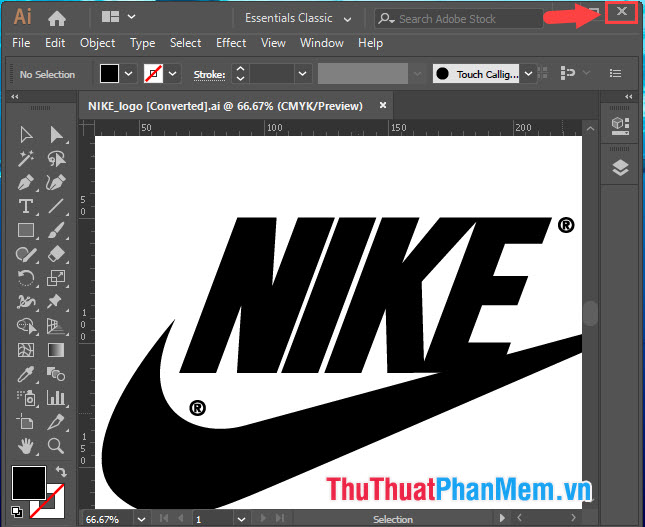
Bước 2: Bạn mở thư mục chứa font chữ đã tải về và bôi đen toàn bộ font với lệnh Ctrl + A. Tiếp theo, bạn click vào font (1) => Install (2).
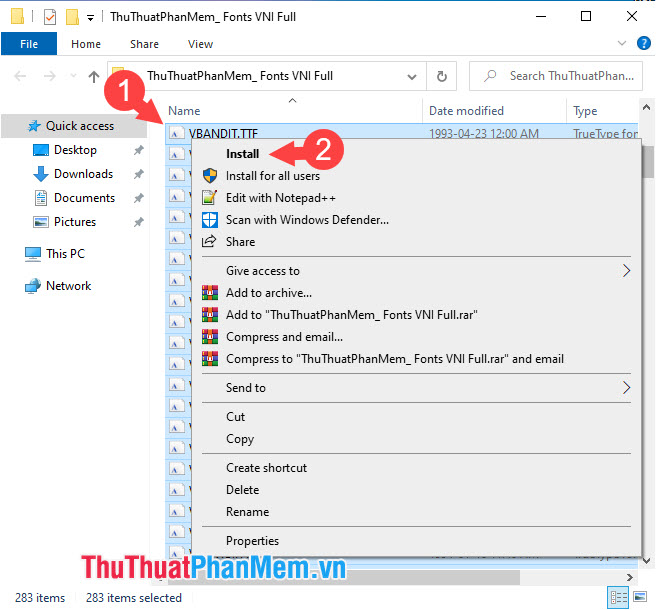
Bước 3: Sau khi cài đặt xong, bạn hãy mở lại Illustrator, bật tính năng Type tool với phím tắt T. Sau đó, bạn nhìn về phần cài đặt font chữ Properties như hình dưới thì những font chữ mới đã xuất hiện. Trong bài viết mình cài đặt và sử dụng font VNI.
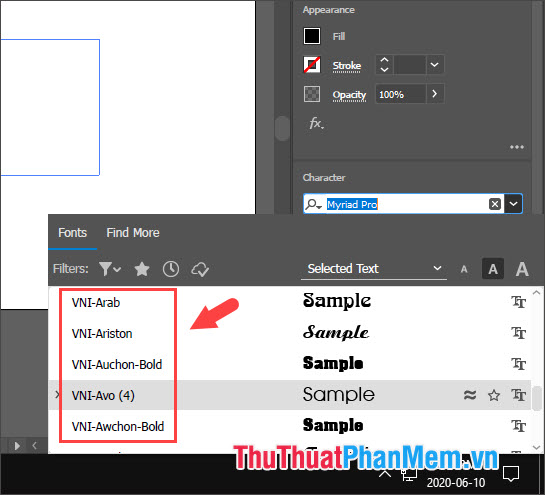
Bước 4: Bạn tiến hành viết thử một vài nội dung với font chữ mới. Nếu kết quả hài lòng với những gì bạn mong đợi là thành công. Trong ví dụ dưới mình đã viết tiếng Việt có dấu thành công với font chữ VNI mới cài trong Illustrator.
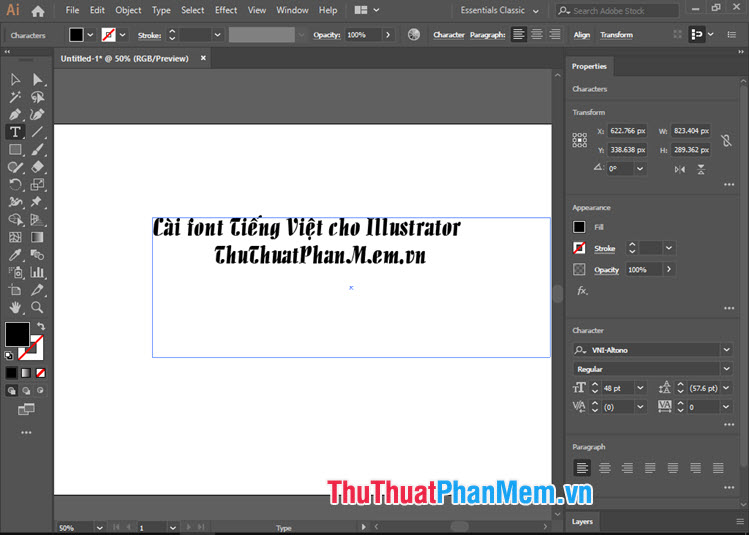
Nếu bạn đang tìm kiếm những mẫu font tiếng Việt, font chữ đẹp đa dạng cho thiết kế thì bạn hãy tham khảo trong chuyên mục Font trên Xosomienbaczone.com hoặc truy cập đường link sau: http://www.xosomienbaczone.com/thu-thuat/font/
Với những chia sẻ về cách cài font chữ cho Illustrator thì bạn đọc sẽ không còn gặp khó khăn mỗi khi muốn cài font trên máy tính cho Illustrator nữa. Chúc các bạn thành công!